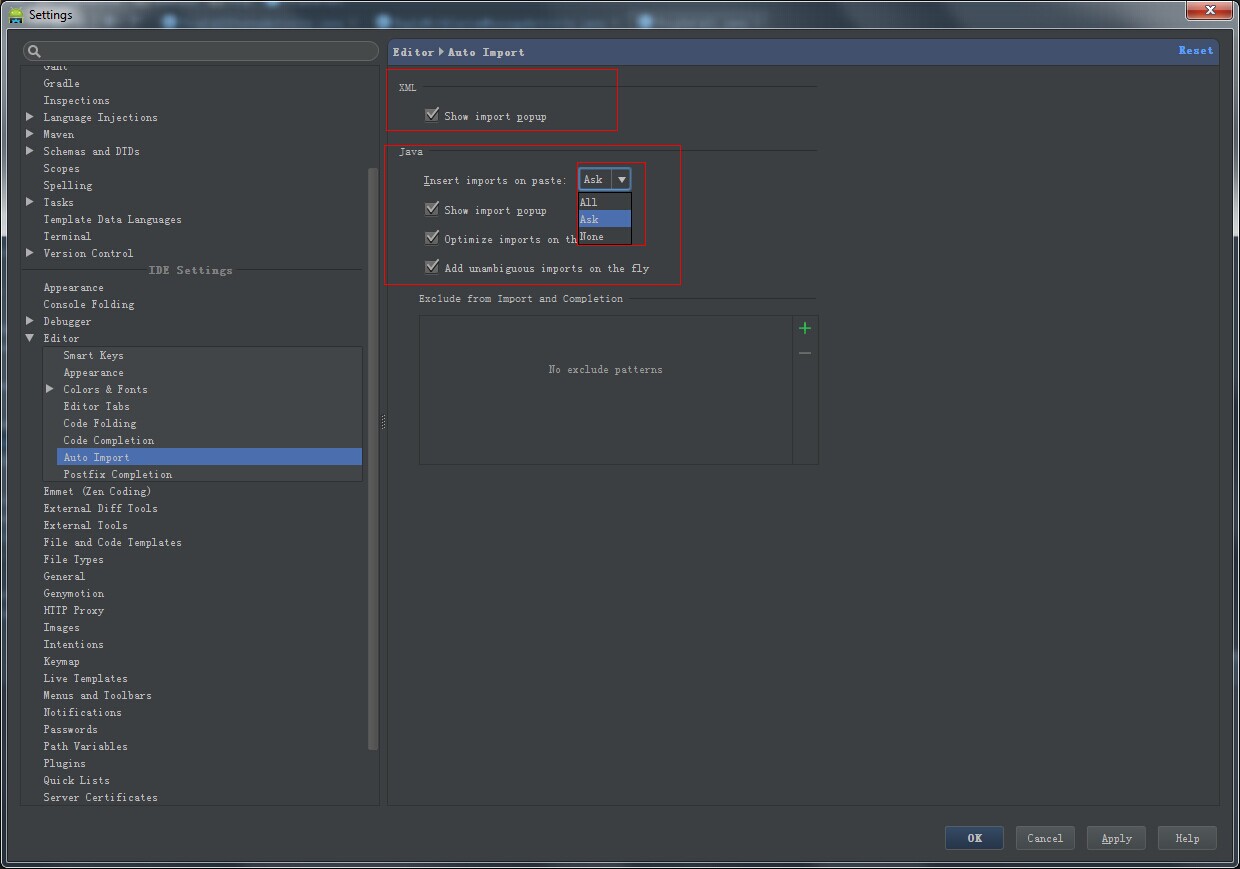Android Studio如何自动 import
Eclipse自动添加import语句, 使用Ctrl + Shift + o组合, 可以自动查找java的import语句进行添加;
Android默认是Alt+Enter单个添加import语句, 可以修改IDE, 使其自动添加, 所使用的java库;
位置: Files ->Settings-> IDE Settings-> Editor -> Auto Import
关于Auto Import的设置也有好几项,估计很多人看着也萌,我这边解释下,如果我解释了你还是觉得不懂,那你就不用管它各项是干啥的,直接都勾上就好了。如下图:
逐一解释下吧:
XML
- Show import popup,这个是用于编辑XML时,自动会弹出一个import的对话框,问你是否需要导入。
Java
- Insert imports on paste:(All Ask None),这个其实就是你在复制代码的时候,对于导入的包是否需要进行询问的一个选项。
All:选择这项的时候,你黏贴的代码,有需要导入的包名时,会自动导入,不会弹提示框
ASK:选择这项的时候,你黏贴的代码,有需要导入的包名时,会弹提示框,问你要不要导入
None:选择这项的时候,你黏贴的代码,有需要导入的包名时,不会弹提示框,也不会自动导入。
- Show import popup:这个是和上面的Insert imports on paste是不同的项了哈,不要混一起,这个是指当你输入的类的声明没被导入时,会弹出一个选择的对话框。但是这边需要注意下,这个选项其实是有点问题的。不管你勾还是不勾,反正对话框是不会弹出来的,在你输完类名后,声明都自动导入了。所以我估计这个可能是Android Studio的bug。
- Optimize imports on fly:这个其实和快捷键Ctrl+Shift+O/Ctrl+Alt+O是一样的,就是把不用的声明移除掉。
- Add unambiguous imports on the fly:这个就是自动导入功能了,当你输入类名后,声明就被自动导入了。
- Exclude from Import and Completion:这个其实就是你自定义import。可以不用关注,一般来说你是用不上的。